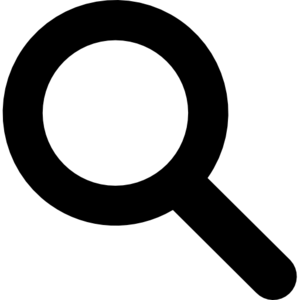У Вас есть вопрос?
Оставьте свои контакты и кратко опишите Ваш вопрос
Нажимая на кнопку, Вы даете согласие на обработку персональных данных и соглашаетесь с политикой конфиденциальности.
У Вас есть вопрос?
Заполните форму и мы Вам ответим
Нажимая на кнопку, Вы даете согласие на обработку персональных данных и соглашаетесь с политикой конфиденциальности.
РАБОТА С ЛИЧНЫМ КАБИНЕТОМ
инструкция для получения доступа
к образовательным курсам
к образовательным курсам
ИНСТРУКЦИЯ ДЛЯ ПОЛУЧЕНИЯ ДОСТУПА К КУРСАМ С МОБИЛЬНЫХ УСТРОЙСТВ
Шаг 1

Если Ваше устройство работает на базе ОС «Андроид», зайдите в «Play маркет» и скачайте приложение "Ispring learn app"
Если Ваше устройство работает на базе IOS,
зайдите в «App Store» и скачайте приложение
"Ispring learn app"
зайдите в «App Store» и скачайте приложение
"Ispring learn app"
Шаг 1

Если Ваше устройство работает на базе ОС «Андроид», зайдите в «Play маркет» и скачайте приложение "Ispring learn app"
Если Ваше устройство работает на базе IOS,
зайдите в «App Store» и скачайте приложение
"Ispring learn app"
зайдите в «App Store» и скачайте приложение
"Ispring learn app"
- Шаг 2После установки приложения запустите его. Вы увидите окно приветствия, нажмите кнопку Начать обучение.
- Шаг 3Укажите сайт образовательной организации: eduverity.su, введите его и нажмите Далее.
- Шаг 4В поля «логин» и «пароль» введите данные, которые предоставил. После введения данных нажмите кнопку Войти.
- Шаг 5Поздравляем! Вы зашли в личный кабинет в образовательном приложении. Переходите на вкладку Мои курсы и приступайте к обучению!
- Шаг 6В разделе Каталог Вы можете ознакомиться с доступными материалами и подобрать курс, соответствующий Вашему направлению.
- Шаг 7Нажав на иконку профиля, Вы попадете на страничку своего аккаунта, в котором сможете увидеть собственные баллы, бейджи, сертификаты.
- Шаг 8В настройках Вы можете изменить необходимые Вам параметры.
ВОССТАНОВЛЕНИЕ ПАРОЛЯ
Если Вы забыли пароль от личного кабинета, не стоит расстраиваться! Вы легко можете изменить свой пароль и снова получить доступ. Давайте узнаем, как это сделать.
ВОССТАНОВЛЕНИЕ ПАРОЛЯ
Если Вы забыли пароль от личного кабинета, не стоит расстраиваться! Вы легко можете изменить свой пароль и снова получить доступ. Давайте узнаем, как это сделать.
Шаг 1
Зайдите в приложение ISpring learn. Внизу окна авторизации Вы увидите кнопку Забыли пароль?, нажмите на нее.
Шаг 2
В появившемся окне введите адрес электронной почты, на которую была совершена регистрация на сайте и нажмите кнопку Восстановить пароль. Вы увидите всплывающее сообщение о том, что письмо с подробными инструкциями отправлено на электронную почту.
Шаг 3
Зайдите на электронную почту, которую Вы использовали при регистрации на сайте и найдите сообщение от образовательного центра «Верити» о восстановлении пароля. Откройте его. В письме Вы увидите ссылку для восстановления пароля – нажмите на нее.
Шаг 4
Вы увидите окно восстановления пароля. Введите новый пароль два раза и нажмите кнопку Сохранить.
Поздравляем! Вы восстановили пароль.
Не забудьте записать его куда-нибудь, чтобы в следующий раз не восстанавливать пароль.
Поздравляем! Вы восстановили пароль.
Не забудьте записать его куда-нибудь, чтобы в следующий раз не восстанавливать пароль.
ИНСТРУКЦИЯ ДЛЯ ПОЛУЧЕНИЯ ДОСТУПА К КУРСАМ НА КОМПЬЮТЕРЕ
Шаг 1
В адресной строке браузера введите адрес eduverity.su и перейдите по нему. Вы увидите окно входа в личный кабинет. В поля «логин» и «пароль» введите данные, которые предоставил Ваш персональный менеджер. После ввода данных нажмите кнопку Войти.
Шаг 2
Поздравляем! Вы получили доступ к Вашим курсам. Переходите в раздел Учебные курсы и приступайте к обучению!
ВОССТАНОВЛЕНИЕ ПАРОЛЯ
Если Вы забыли пароль от личного кабинета, не стоит расстраиваться! Вы легко можете изменить свой пароль и снова получить доступ. Давайте узнаем, как это сделать.
ВОССТАНОВЛЕНИЕ ПАРОЛЯ
Если Вы забыли пароль от личного кабинета, не стоит расстраиваться! Вы легко можете изменить свой пароль и снова получить доступ. Давайте узнаем, как это сделать.
Шаг 1
Зайдите на сайт eduverity.su, введя данный адрес в адресную строку браузера. В правом нижнем углу окна авторизации найдите кнопку Забыли пароль?, нажмите на нее.
Шаг 2
В появившемся окне введите логин, которым Вы пользовались для авторизации на сайте и нажмите кнопку Восстановить пароль.
Вы увидите всплывающее сообщение о том, что письмо с подробными инструкциями отправлено на электронную почту.
Вы увидите всплывающее сообщение о том, что письмо с подробными инструкциями отправлено на электронную почту.
Шаг 3
Зайдите на
электронную почту, которую Вы использовали при регистрации на сайте и найдите сообщение от образовательного центра «Верити» о восстановлении пароля. Откройте его. В письме Вы увидите ссылку для восстановления пароля – нажмите на нее.
электронную почту, которую Вы использовали при регистрации на сайте и найдите сообщение от образовательного центра «Верити» о восстановлении пароля. Откройте его. В письме Вы увидите ссылку для восстановления пароля – нажмите на нее.
Шаг 4
Вы увидите окно восстановления пароля. Введите новый пароль два раза и нажмите кнопку Сохранить.
Поздравляем! Вы восстановили пароль.
Не забудьте записать его куда-нибудь, чтобы в следующий раз не восстанавливать пароль.
Поздравляем! Вы восстановили пароль.
Не забудьте записать его куда-нибудь, чтобы в следующий раз не восстанавливать пароль.